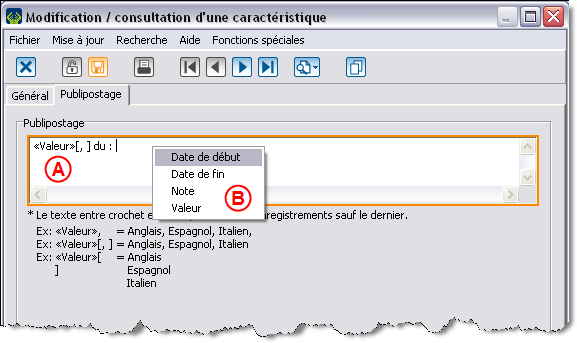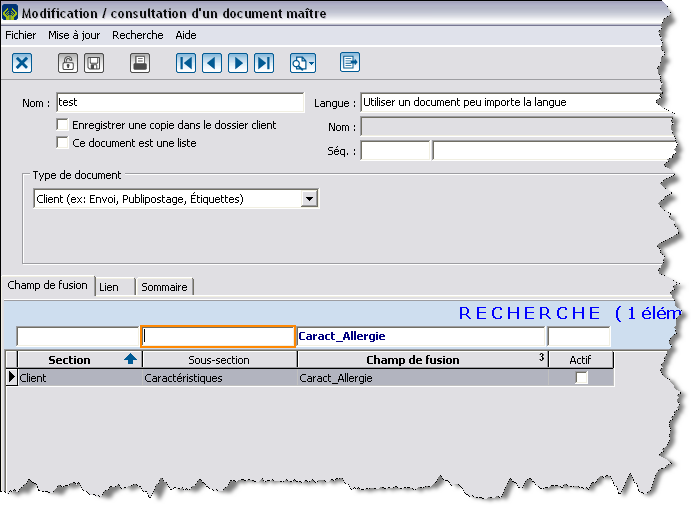ProDon:Gestion des caractéristiques : Différence entre versions
(→Mise en contexte) |
|||
| Ligne 5 : | Ligne 5 : | ||
Il est possible de configurer des caractéristiques pour gérer de l’information dans plusieurs gestions. Par exemple, la « Gestion des clients », la « Gestion des transactions », etc. | Il est possible de configurer des caractéristiques pour gérer de l’information dans plusieurs gestions. Par exemple, la « Gestion des clients », la « Gestion des transactions », etc. | ||
| − | Si l’information à gérer nécessite plusieurs informations précises, il est possible de créer des groupes de caractéristiques qui contiennent plusieurs caractéristiques. Lors de l’ajout d’un groupe, toutes les caractéristiques qu’il contient sont ajoutées en une seule opération. Par exemple, quelqu'un pourrait créer un groupe nommé « Appel », qui contiendrait 2 caractéristiques. Une première pour le type d’appel fait, et une deuxième pour la durée de l’appel.<br> | + | Si l’information à gérer nécessite plusieurs informations précises, il est possible de créer des groupes de caractéristiques qui contiennent plusieurs caractéristiques. Lors de l’ajout d’un groupe, toutes les caractéristiques qu’il contient sont ajoutées en une seule opération. Par exemple, quelqu'un pourrait créer un groupe nommé « Appel », qui contiendrait 2 caractéristiques. Une première pour le type d’appel fait, et une deuxième pour la durée de l’appel.<br> |
| − | |||
| − | |||
| − | {| | + | == Gestion des caractéristiques == |
| + | |||
| + | {| cellspacing="1" cellpadding="1" border="1" width="200" class="wikitable" | ||
|- | |- | ||
| [[Image:ProDon Gestion Caracteristiques 001.png]]<br> | | [[Image:ProDon Gestion Caracteristiques 001.png]]<br> | ||
|- | |- | ||
| − | | <span style="color: rgb(255,0,0)">'''A :'''</span> Pour créer une caractéristique à partir du menu principal, vous devez vous rendre dans « Configuration », puis « Caractéristique ».<br> | + | | <span style="color: rgb(255, 0, 0);">'''A :'''</span> Pour créer une caractéristique à partir du menu principal, vous devez vous rendre dans « Configuration », puis « Caractéristique ».<br> |
|} | |} | ||
| − | <br> | + | <br> |
| − | {| | + | {| cellspacing="1" cellpadding="1" border="1" width="200" class="wikitable" |
|- | |- | ||
| [[Image:ProDon Gestion Caracteristiques 002.png]]<br> | | [[Image:ProDon Gestion Caracteristiques 002.png]]<br> | ||
|- | |- | ||
| − | | <span style="color: rgb(255,0,0)">'''B :'''</span> Pour ajouter une caractéristique à votre système, vous devez cliquer sur « ajouter ».<br> | + | | <span style="color: rgb(255, 0, 0);">'''B :'''</span> Pour ajouter une caractéristique à votre système, vous devez cliquer sur « ajouter ».<br> |
|} | |} | ||
| − | <br> | + | <br> |
| − | {| | + | {| cellspacing="1" cellpadding="1" border="1" width="200" class="wikitable" |
|- | |- | ||
| colspan="2" | [[Image:ProDon Gestion Caracteristiques 003.png]]<br> | | colspan="2" | [[Image:ProDon Gestion Caracteristiques 003.png]]<br> | ||
|- | |- | ||
| − | | width="50%" | <span style="color: rgb(255,0,0)">'''A :'''</span> Contient le nom de la caractéristique<br> | + | | width="50%" | <span style="color: rgb(255, 0, 0);">'''A :'''</span> Contient le nom de la caractéristique<br> |
| − | | <span style="color: rgb(255,0,0)">'''B :'''</span> La description permet d’indiquer des notes d’utilisation de la caractéristique pour les utilisateurs. Par exemple : « Date début est égale à … »<br> | + | | <span style="color: rgb(255, 0, 0);">'''B :'''</span> La description permet d’indiquer des notes d’utilisation de la caractéristique pour les utilisateurs. Par exemple : « Date début est égale à … »<br> |
|- | |- | ||
| − | | <span style="color: rgb(255,0,0)">'''C : '''</span>Pour spécifier quel genre d’information doit être caractérisé. Par exemple, pour utiliser la caractéristique dans la fiche client, il faut utiliser la « Gestion des clients ».<br> | + | | <span style="color: rgb(255, 0, 0);">'''C : '''</span>Pour spécifier quel genre d’information doit être caractérisé. Par exemple, pour utiliser la caractéristique dans la fiche client, il faut utiliser la « Gestion des clients ».<br> |
| − | | <span style="color: rgb(255,0,0)">'''D :'''</span> Le type de caractéristique a un impact principalement sur la façon de saisir l’information pour la caractéristique. [[ProDon:Gestion des caractéristiques#Type_de_caract.C3.A9ristiques|Plus de détails sur les types]]<br> | + | | <span style="color: rgb(255, 0, 0);">'''D :'''</span> Le type de caractéristique a un impact principalement sur la façon de saisir l’information pour la caractéristique. [[ProDon:Gestion des caractéristiques#Type_de_caract.C3.A9ristiques|Plus de détails sur les types]]<br> |
|- | |- | ||
| − | | <span style="color: rgb(255,0,0)">'''E :'''</span> Si cette case est cochée, il sera impossible d’ajouter la caractéristique en double dans un élément de la gestion choisie en <span style="color: rgb(255,0,0)">'''C'''</span>.<br> | + | | <span style="color: rgb(255, 0, 0);">'''E :'''</span> Si cette case est cochée, il sera impossible d’ajouter la caractéristique en double dans un élément de la gestion choisie en <span style="color: rgb(255, 0, 0);">'''C'''</span>.<br> |
| − | | <span style="color: rgb(255,0,0)">'''F :'''</span> Permet d’ajouter un champ à la caractéristique afin d’en gérer la date de début.<br> | + | | <span style="color: rgb(255, 0, 0);">'''F :'''</span> Permet d’ajouter un champ à la caractéristique afin d’en gérer la date de début.<br> |
|- | |- | ||
| − | | <span style="color: rgb(255,0,0)">'''G :'''</span> Permet d’ajouter un champ à la caractéristique afin d’en gérer la date de fin.<br> | + | | <span style="color: rgb(255, 0, 0);">'''G :'''</span> Permet d’ajouter un champ à la caractéristique afin d’en gérer la date de fin.<br> |
| − | | <span style="color: rgb(255,0,0)">'''H :'''</span> Permet d’ajouter une colonne correspondant à la caractéristique dans différentes grilles du logiciel.<br> | + | | <span style="color: rgb(255, 0, 0);">'''H :'''</span> Permet d’ajouter une colonne correspondant à la caractéristique dans différentes grilles du logiciel.<br> |
|- | |- | ||
| − | | <span style="color: rgb(255,0,0)">'''I : '''</span>Cette case permet d'ajouter la caractéristique à tous les nouveaux éléments de la gestion choisie en <span style="color: rgb(255,0,0)">'''C'''</span>.<br> | + | | <span style="color: rgb(255, 0, 0);">'''I : '''</span>Cette case permet d'ajouter la caractéristique à tous les nouveaux éléments de la gestion choisie en <span style="color: rgb(255, 0, 0);">'''C'''</span>.<br> |
| − | | <span style="color: rgb(255,0,0)">'''J :'''</span> Cette option permet de rendre obligatoire la saisie d’information pour cette caractéristique.<br> | + | | <span style="color: rgb(255, 0, 0);">'''J :'''</span> Cette option permet de rendre obligatoire la saisie d’information pour cette caractéristique.<br> |
|- | |- | ||
| − | | <span style="color: rgb(255,0,0)">'''K :'''</span> Si la caractéristique est « Toujours présente », il est possible de spécifier quelle doit être la valeur par défaut des nouveaux enregistrements.<br> | + | | <span style="color: rgb(255, 0, 0);">'''K :'''</span> Si la caractéristique est « Toujours présente », il est possible de spécifier quelle doit être la valeur par défaut des nouveaux enregistrements.<br> |
| <br> | | <br> | ||
|} | |} | ||
| − | === Types de caractéristiques<br> === | + | === Types de caractéristiques<br> === |
| − | Il existe 6 types de caractéristiques. En voici les particularités : <br> | + | Il existe 6 types de caractéristiques. En voici les particularités : <br> |
| − | {| | + | {| cellspacing="1" cellpadding="1" border="1" class="wikitable" style="width: 815px; height: 410px;" |
|- | |- | ||
| − | | <span style="color: rgb(255,0,0)">'''Numérique :'''</span> La valeur doit contenir des chiffres uniquement.<br>Le bouton contient des configurations de format prédéfini.<br> | + | | <span style="color: rgb(255, 0, 0);">'''Numérique :'''</span> La valeur doit contenir des chiffres uniquement.<br>Le bouton contient des configurations de format prédéfini.<br> |
| [[Image:ProDon Gestion Caracteristiques 004.png]]<br> | | [[Image:ProDon Gestion Caracteristiques 004.png]]<br> | ||
|- | |- | ||
| − | | <span style="color: rgb(255,0,0)">'''Texte :'''</span> La valeur peut contenir un texte de 255 caractères alphanumériques.<br> | + | | <span style="color: rgb(255, 0, 0);">'''Texte :'''</span> La valeur peut contenir un texte de 255 caractères alphanumériques.<br> |
| Aucun format<br> | | Aucun format<br> | ||
|- | |- | ||
| − | | <span style="color: rgb(255,0,0)">'''Date et heure :'''</span> Selon le format sélectionné.<br><br>Le bouton [[Image:Bouton Selection 3 petits points.png]] contient des configurations de format prédéfini.<br><br>Le bouton [[Image:Bouton Legende.jpg]] contient une légende des différents codes acceptés pour le format de date.<br> | + | | <span style="color: rgb(255, 0, 0);">'''Date et heure :'''</span> Selon le format sélectionné.<br><br>Le bouton [[Image:Bouton Selection 3 petits points.png]] contient des configurations de format prédéfini.<br><br>Le bouton [[Image:Bouton Legende.jpg]] contient une légende des différents codes acceptés pour le format de date.<br> |
| [[Image:ProDon Gestion Caracteristiques 005.png]]<br> | | [[Image:ProDon Gestion Caracteristiques 005.png]]<br> | ||
|- | |- | ||
| − | | <span style="color: rgb(255,0,0)">'''Oui/Non :'''</span> Se présente sous forme de case à cocher à la saisie.<br> | + | | <span style="color: rgb(255, 0, 0);">'''Oui/Non :'''</span> Se présente sous forme de case à cocher à la saisie.<br> |
| Aucun format<br> | | Aucun format<br> | ||
|- | |- | ||
| − | | <span style="color: rgb(255,0,0)">'''Liste de choix :'''</span> Chaque valeur saisie s’ajoute à la liste et peut être composée de 255 caractères alphanumériques.<br><br>Il est possible de spécifier des valeurs, mais ce n’est pas obligatoire.<br><br>Les boutons [[Image:Bouton Ajouter.png]] et [[Image:Bouton Retirer.png]] permettent d’ajouter ou de retirer des valeurs à la liste.<br><br>Les choix seront toujours présentés en ordre alphabétique.<br> | + | | <span style="color: rgb(255, 0, 0);">'''Liste de choix :'''</span> Chaque valeur saisie s’ajoute à la liste et peut être composée de 255 caractères alphanumériques.<br><br>Il est possible de spécifier des valeurs, mais ce n’est pas obligatoire.<br><br>Les boutons [[Image:Bouton Ajouter.png]] et [[Image:Bouton Retirer.png]] permettent d’ajouter ou de retirer des valeurs à la liste.<br><br>Les choix seront toujours présentés en ordre alphabétique.<br> |
| [[Image:ProDon Gestion Caracteristiques 006.png]]<br> | | [[Image:ProDon Gestion Caracteristiques 006.png]]<br> | ||
|- | |- | ||
| − | | <span style="color: rgb(255,0,0)">'''Liste de choix prédéfinis :'''</span> Chaque valeur peut contenir 255 caractères alphanumériques.<br><br>Les différents choix doivent être configurés dans la caractéristique et il est impossible d’en ajouter lors de la saisie.<br><br>Les boutons [[Image:Bouton Ajouter.png]] et [[Image:Bouton Retirer.png]] permettent d’ajouter ou de retirer des valeurs à la liste.<br><br>Les boutons [[Image:Bouton Fleche haut.png]] et [[Image:Bouton Fleche bas.png]] permettent de changer l’ordre des choix dans la liste.<br> | + | | <span style="color: rgb(255, 0, 0);">'''Liste de choix prédéfinis :'''</span> Chaque valeur peut contenir 255 caractères alphanumériques.<br><br>Les différents choix doivent être configurés dans la caractéristique et il est impossible d’en ajouter lors de la saisie.<br><br>Les boutons [[Image:Bouton Ajouter.png]] et [[Image:Bouton Retirer.png]] permettent d’ajouter ou de retirer des valeurs à la liste.<br><br>Les boutons [[Image:Bouton Fleche haut.png]] et [[Image:Bouton Fleche bas.png]] permettent de changer l’ordre des choix dans la liste.<br> |
| [[Image:ProDon Gestion Caracteristiques 007.png]]<br> | | [[Image:ProDon Gestion Caracteristiques 007.png]]<br> | ||
|} | |} | ||
| − | <br> | + | <br> |
| − | == Création d'un groupe de caractéristiques<br> == | + | == Création d'un groupe de caractéristiques<br> == |
| − | {| | + | {| cellspacing="1" cellpadding="1" border="1" width="200" class="wikitable" |
|- | |- | ||
| [[Image:ProDon Gestion Caracteristiques 001.png]]<br> | | [[Image:ProDon Gestion Caracteristiques 001.png]]<br> | ||
|- | |- | ||
| − | | <span style="color: rgb(255,0,0)">'''A :'''</span> Pour créer une caractéristique à partir du menu principal, vous devez vous rendre dans « Configuration », puis « Caractéristique ».<br> | + | | <span style="color: rgb(255, 0, 0);">'''A :'''</span> Pour créer une caractéristique à partir du menu principal, vous devez vous rendre dans « Configuration », puis « Caractéristique ».<br> |
|} | |} | ||
| − | <br> | + | <br> |
| − | {| | + | {| cellspacing="1" cellpadding="1" border="1" width="200" class="wikitable" |
|- | |- | ||
| [[Image:ProDon Gestion Caracteristiques 008.png]]<br> | | [[Image:ProDon Gestion Caracteristiques 008.png]]<br> | ||
|- | |- | ||
| − | | <span style="color: rgb(255,0,0)">'''B :'''</span> Pour ajouter un groupe de caractéristiques à votre système, dans l’onglet « Groupes de caractéristiques », cliquez sur « ajouter ».<br> | + | | <span style="color: rgb(255, 0, 0);">'''B :'''</span> Pour ajouter un groupe de caractéristiques à votre système, dans l’onglet « Groupes de caractéristiques », cliquez sur « ajouter ».<br> |
|} | |} | ||
| − | <br> | + | <br> |
| − | Après avoir cliqué sur le [[Image:Bouton Ajouter.png]], la fenêtre suivante s'ouvrira : <br> | + | Après avoir cliqué sur le [[Image:Bouton Ajouter.png]], la fenêtre suivante s'ouvrira : <br> |
| − | {| | + | {| cellspacing="1" cellpadding="1" border="1" width="200" class="wikitable" |
|- | |- | ||
| colspan="2" | [[Image:ProDon Gestion Caracteristiques 009.png]] | | colspan="2" | [[Image:ProDon Gestion Caracteristiques 009.png]] | ||
|- | |- | ||
| − | | width="50%" | <span style="color: rgb(255,0,0)">'''A :'''</span> Permet d'ajouter le nom du groupe de caractéristiques.<br> | + | | width="50%" | <span style="color: rgb(255, 0, 0);">'''A :'''</span> Permet d'ajouter le nom du groupe de caractéristiques.<br> |
| − | | <span style="color: rgb(255,0,0)">'''B :'''</span> Permet d’indiquer une description pour le groupe.<br> | + | | <span style="color: rgb(255, 0, 0);">'''B :'''</span> Permet d’indiquer une description pour le groupe.<br> |
|- | |- | ||
| − | | <span style="color: rgb(255,0,0)">'''C :'''</span> Permet de spécifier la gestion à utiliser pour le groupe. Par exemple, pour utiliser le groupe dans une fiche client, il faut utiliser la « Gestion des clients ».<br> | + | | <span style="color: rgb(255, 0, 0);">'''C :'''</span> Permet de spécifier la gestion à utiliser pour le groupe. Par exemple, pour utiliser le groupe dans une fiche client, il faut utiliser la « Gestion des clients ».<br> |
| − | | <span style="color: rgb(255,0,0)">'''D :'''</span> Lors de l’ajout du groupe de caractéristiques, les caractéristiques cochées obligatoires exigeront une saisie de valeur.<br> | + | | <span style="color: rgb(255, 0, 0);">'''D :'''</span> Lors de l’ajout du groupe de caractéristiques, les caractéristiques cochées obligatoires exigeront une saisie de valeur.<br> |
|- | |- | ||
| − | | <span style="color: rgb(255,0,0)">'''E :'''</span> Permet d’ajouter, modifier ou supprimer une caractéristique.<br> | + | | <span style="color: rgb(255, 0, 0);">'''E :'''</span> Permet d’ajouter, modifier ou supprimer une caractéristique.<br> |
| <br> | | <br> | ||
|} | |} | ||
| − | <br> | + | <br> |
| − | == Utilisation d'une caractéristique ou d'un groupe de caractéristiques<br> == | + | == Utilisation d'une caractéristique ou d'un groupe de caractéristiques<br> == |
| − | Dans un onglet « Caractéristiques », vous trouverez toujours les boutons suivants (l’onglet ci-dessous est celui d’une fiche de transactions) : <br> | + | Dans un onglet « Caractéristiques », vous trouverez toujours les boutons suivants (l’onglet ci-dessous est celui d’une fiche de transactions) : <br> |
| − | {| | + | {| cellspacing="1" cellpadding="1" border="1" width="200" class="wikitable" |
|- | |- | ||
| colspan="2" | [[Image:ProDon Gestion Caracteristiques 010.png]]<br> | | colspan="2" | [[Image:ProDon Gestion Caracteristiques 010.png]]<br> | ||
|- | |- | ||
| − | | width="50%" | [[Image:Bouton Ajouter.png]] : Permet d'ajouter une caractéristique.<br> | + | | width="50%" | [[Image:Bouton Ajouter.png]] : Permet d'ajouter une caractéristique.<br> |
| [[Image:Bouton 2 plus ajouter groupe.png]] : Permet d'ajouter un groupe de caractéristiques.<br> | | [[Image:Bouton 2 plus ajouter groupe.png]] : Permet d'ajouter un groupe de caractéristiques.<br> | ||
|- | |- | ||
| − | | [[Image:Bouton Modifier.png]] : Permet de modifier la valeur d'une caractérisitque.<br> | + | | [[Image:Bouton Modifier.png]] : Permet de modifier la valeur d'une caractérisitque.<br> |
| [[Image:Bouton Retirer.png]] : Permet de retirer une caractéristique.<br> | | [[Image:Bouton Retirer.png]] : Permet de retirer une caractéristique.<br> | ||
|- | |- | ||
| − | | [[Image:Bouton 2 moins retirer groupe.png]] : Permet de retirer toutes les caractéristiques du même groupe que la caractéristique sélectionnée.<br> | + | | [[Image:Bouton 2 moins retirer groupe.png]] : Permet de retirer toutes les caractéristiques du même groupe que la caractéristique sélectionnée.<br> |
| <br> | | <br> | ||
|} | |} | ||
| − | <br> | + | <br> |
| − | == Utilisation d'un caractéristique en publipostage<br> == | + | == Utilisation d'un caractéristique en publipostage<br> == |
| − | <br> | + | <br> |
Avant d’utiliser une caractéristique dans un document maître, il est important de configurer adéquatement la caractéristique. | Avant d’utiliser une caractéristique dans un document maître, il est important de configurer adéquatement la caractéristique. | ||
| − | L’onglet « Publipostage » est disponible en ajout ou en modification d’une caractéristique.<br> | + | L’onglet « Publipostage » est disponible en ajout ou en modification d’une caractéristique.<br> |
| − | {| | + | {| cellspacing="1" cellpadding="1" border="1" width="200" class="wikitable" |
|- | |- | ||
| colspan="2" | [[Image:ProDon Gestion Caracteristiques 011.png]] | | colspan="2" | [[Image:ProDon Gestion Caracteristiques 011.png]] | ||
|- | |- | ||
| − | | width="50%" | <span style="color: rgb(255,0,0)">'''A :'''</span> Permet d’indiquer comment l’information doit être présentée lorsqu’on utilise la caractéristique en publipostage.<br> | + | | width="50%" | <span style="color: rgb(255, 0, 0);">'''A :'''</span> Permet d’indiquer comment l’information doit être présentée lorsqu’on utilise la caractéristique en publipostage.<br> |
| − | | <span style="color: rgb(255,0,0)">'''B :'''</span> Suite à un clic droit, un menu s’ouvre pour vous permettre d’insérer les variables de votre choix.<br> | + | | <span style="color: rgb(255, 0, 0);">'''B :'''</span> Suite à un clic droit, un menu s’ouvre pour vous permettre d’insérer les variables de votre choix.<br> |
|- | |- | ||
| − | | colspan="2" | <span style="color: rgb(255,0,0)">'''Notes générales :''' | + | | colspan="2" | <span style="color: rgb(255, 0, 0);">'''Notes générales :''' |
| − | <span style="color: rgb(0,0,0)">Il est possible de taper directement du texte, comme « du : » dans l’exemple ci-haut. Les crochets sont utiles uniquement si une caractéristique peut être présente plus d’une fois.</span> | + | |
| − | </span> | + | <span style="color: rgb(0, 0, 0);">Il est possible de taper directement du texte, comme « du : » dans l’exemple ci-haut. Les crochets sont utiles uniquement si une caractéristique peut être présente plus d’une fois.</span> |
| + | </span> | ||
| + | |||
| + | |||
|} | |} | ||
| − | <br> | + | <br> |
| − | {| | + | {| cellspacing="1" cellpadding="1" border="1" width="200" class="wikitable" |
|- | |- | ||
| [[Image:ProDon Gestion Caracteristiques 012.png]]<br> | | [[Image:ProDon Gestion Caracteristiques 012.png]]<br> | ||
| Ligne 166 : | Ligne 169 : | ||
Les caractéristiques se retrouvent dans la sous-section « Caractéristiques ». | Les caractéristiques se retrouvent dans la sous-section « Caractéristiques ». | ||
| − | Les champs de fusion sont nommés « caract_nom de la caractéristique ». <br> | + | Les champs de fusion sont nommés « caract_nom de la caractéristique ». <br> |
|} | |} | ||
{{BasPage_ProDon}}<br> | {{BasPage_ProDon}}<br> | ||
Version du 13 octobre 2011 à 06:17
Sommaire
Introduction
Les caractéristiques sont des champs entièrement configurables. Leur utilité principale est de gérer des informations pour lesquelles aucun champ n’est prévu dans le logiciel. Par exemple, quelqu’un qui voudrait gérer l’état civil de ses clients pourrait le faire.
Il est possible de configurer des caractéristiques pour gérer de l’information dans plusieurs gestions. Par exemple, la « Gestion des clients », la « Gestion des transactions », etc.
Si l’information à gérer nécessite plusieurs informations précises, il est possible de créer des groupes de caractéristiques qui contiennent plusieurs caractéristiques. Lors de l’ajout d’un groupe, toutes les caractéristiques qu’il contient sont ajoutées en une seule opération. Par exemple, quelqu'un pourrait créer un groupe nommé « Appel », qui contiendrait 2 caractéristiques. Une première pour le type d’appel fait, et une deuxième pour la durée de l’appel.
Gestion des caractéristiques
| Fichier:ProDon Gestion Caracteristiques 001.png |
| A : Pour créer une caractéristique à partir du menu principal, vous devez vous rendre dans « Configuration », puis « Caractéristique ». |
| Fichier:ProDon Gestion Caracteristiques 002.png |
| B : Pour ajouter une caractéristique à votre système, vous devez cliquer sur « ajouter ». |
| Fichier:ProDon Gestion Caracteristiques 003.png | |
| A : Contient le nom de la caractéristique |
B : La description permet d’indiquer des notes d’utilisation de la caractéristique pour les utilisateurs. Par exemple : « Date début est égale à … » |
| C : Pour spécifier quel genre d’information doit être caractérisé. Par exemple, pour utiliser la caractéristique dans la fiche client, il faut utiliser la « Gestion des clients ». |
D : Le type de caractéristique a un impact principalement sur la façon de saisir l’information pour la caractéristique. Plus de détails sur les types |
| E : Si cette case est cochée, il sera impossible d’ajouter la caractéristique en double dans un élément de la gestion choisie en C. |
F : Permet d’ajouter un champ à la caractéristique afin d’en gérer la date de début. |
| G : Permet d’ajouter un champ à la caractéristique afin d’en gérer la date de fin. |
H : Permet d’ajouter une colonne correspondant à la caractéristique dans différentes grilles du logiciel. |
| I : Cette case permet d'ajouter la caractéristique à tous les nouveaux éléments de la gestion choisie en C. |
J : Cette option permet de rendre obligatoire la saisie d’information pour cette caractéristique. |
| K : Si la caractéristique est « Toujours présente », il est possible de spécifier quelle doit être la valeur par défaut des nouveaux enregistrements. |
|
Types de caractéristiques
Il existe 6 types de caractéristiques. En voici les particularités :
| Numérique : La valeur doit contenir des chiffres uniquement. Le bouton contient des configurations de format prédéfini. |
Fichier:ProDon Gestion Caracteristiques 004.png |
| Texte : La valeur peut contenir un texte de 255 caractères alphanumériques. |
Aucun format |
| Date et heure : Selon le format sélectionné. Le bouton Le bouton Fichier:Bouton Legende.jpg contient une légende des différents codes acceptés pour le format de date. |
Fichier:ProDon Gestion Caracteristiques 005.png |
| Oui/Non : Se présente sous forme de case à cocher à la saisie. |
Aucun format |
| Liste de choix : Chaque valeur saisie s’ajoute à la liste et peut être composée de 255 caractères alphanumériques. Il est possible de spécifier des valeurs, mais ce n’est pas obligatoire. Les boutons Les choix seront toujours présentés en ordre alphabétique. |
Fichier:ProDon Gestion Caracteristiques 006.png |
| Liste de choix prédéfinis : Chaque valeur peut contenir 255 caractères alphanumériques. Les différents choix doivent être configurés dans la caractéristique et il est impossible d’en ajouter lors de la saisie. Les boutons Les boutons Fichier:Bouton Fleche haut.png et Fichier:Bouton Fleche bas.png permettent de changer l’ordre des choix dans la liste. |
Fichier:ProDon Gestion Caracteristiques 007.png |
Création d'un groupe de caractéristiques
| Fichier:ProDon Gestion Caracteristiques 001.png |
| A : Pour créer une caractéristique à partir du menu principal, vous devez vous rendre dans « Configuration », puis « Caractéristique ». |
| Fichier:ProDon Gestion Caracteristiques 008.png |
| B : Pour ajouter un groupe de caractéristiques à votre système, dans l’onglet « Groupes de caractéristiques », cliquez sur « ajouter ». |
Après avoir cliqué sur le ![]() , la fenêtre suivante s'ouvrira :
, la fenêtre suivante s'ouvrira :
| Fichier:ProDon Gestion Caracteristiques 009.png | |
| A : Permet d'ajouter le nom du groupe de caractéristiques. |
B : Permet d’indiquer une description pour le groupe. |
| C : Permet de spécifier la gestion à utiliser pour le groupe. Par exemple, pour utiliser le groupe dans une fiche client, il faut utiliser la « Gestion des clients ». |
D : Lors de l’ajout du groupe de caractéristiques, les caractéristiques cochées obligatoires exigeront une saisie de valeur. |
| E : Permet d’ajouter, modifier ou supprimer une caractéristique. |
|
Utilisation d'une caractéristique ou d'un groupe de caractéristiques
Dans un onglet « Caractéristiques », vous trouverez toujours les boutons suivants (l’onglet ci-dessous est celui d’une fiche de transactions) :
| Fichier:ProDon Gestion Caracteristiques 010.png | |
| |
|
| |
|
| |
|
Utilisation d'un caractéristique en publipostage
Avant d’utiliser une caractéristique dans un document maître, il est important de configurer adéquatement la caractéristique.
L’onglet « Publipostage » est disponible en ajout ou en modification d’une caractéristique.
Nom du document : ProDon:Gestion des caractéristiques